windows10系统下怎样给火狐浏览器添加扩展
火狐是一款使用非常广泛的浏览器,那么当你在使用火狐浏览器是否想让你的浏览器更强悍一些呢?如去掉页面广告,自动记录密码等。如果你想的话,火狐浏览器的一些插件会满足你。下面,小编就以win10系统为例,分享给火狐浏览器添加扩展的方法。
具体方法如下:
1、首先就是安装火狐浏览器,这里不再赘述,下载安装想必大家都会,下图为我下载并安装好的火狐浏览器;
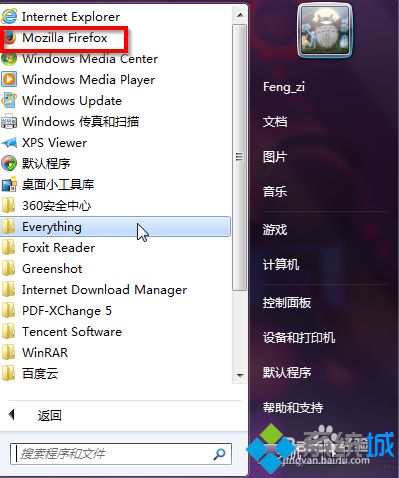
2、点击运行火狐浏览器,在最右侧你能看到一个三条杠的图标,这就是火狐浏览器的菜单选项,具体如下图所示;
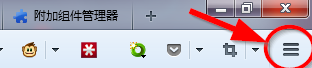
3、点开菜单选项看到附加组件,这个就是为火狐浏览器添加插件的入口;
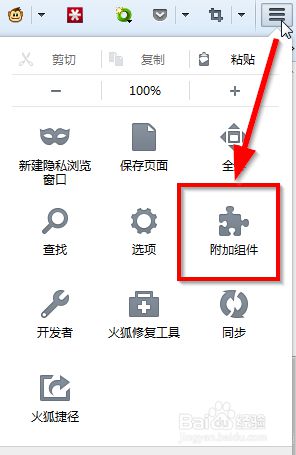
4、点击附加组件,你会看到如下图的页面,在这里你就可以查找你想要的插件了;
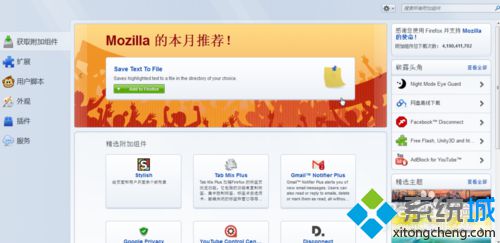
5、这里我选择了Night Mode Eye Guard相当于我们说的夜间模式;
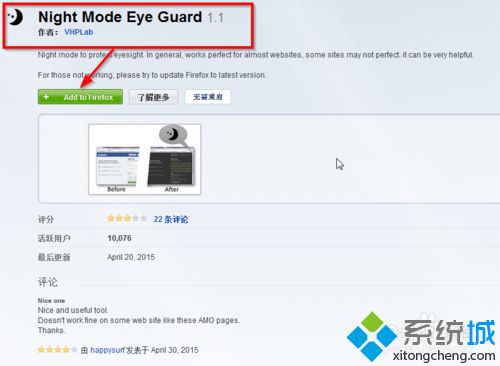
6、安装这个插件,如下图所示,可能要稍等几秒,没事的;
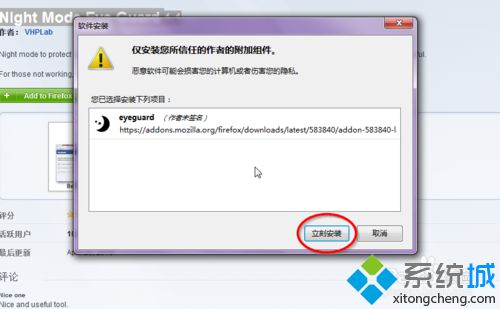
7、安装完成后就可以看到效果了,点击如图图标选择模式,日间夜间任你选。
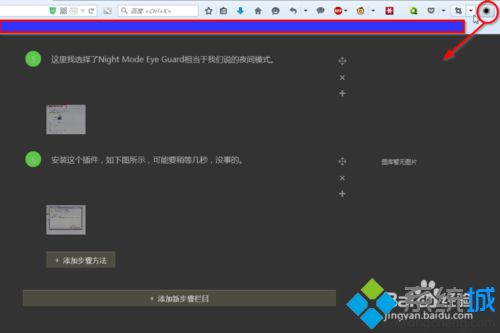
windows10系统下给火狐浏览器添加扩展的方法就为大家介绍到这里了。如果你也想要有更好地浏览体验的话,不妨也参考上述教程。
相关教程:如果清除火狐浏览器重置火狐浏览器电脑怎样下载火狐浏览器手机火狐浏览器下载火狐浏览器密码管理我告诉你msdn版权声明:以上内容作者已申请原创保护,未经允许不得转载,侵权必究!授权事宜、对本内容有异议或投诉,敬请联系网站管理员,我们将尽快回复您,谢谢合作!










